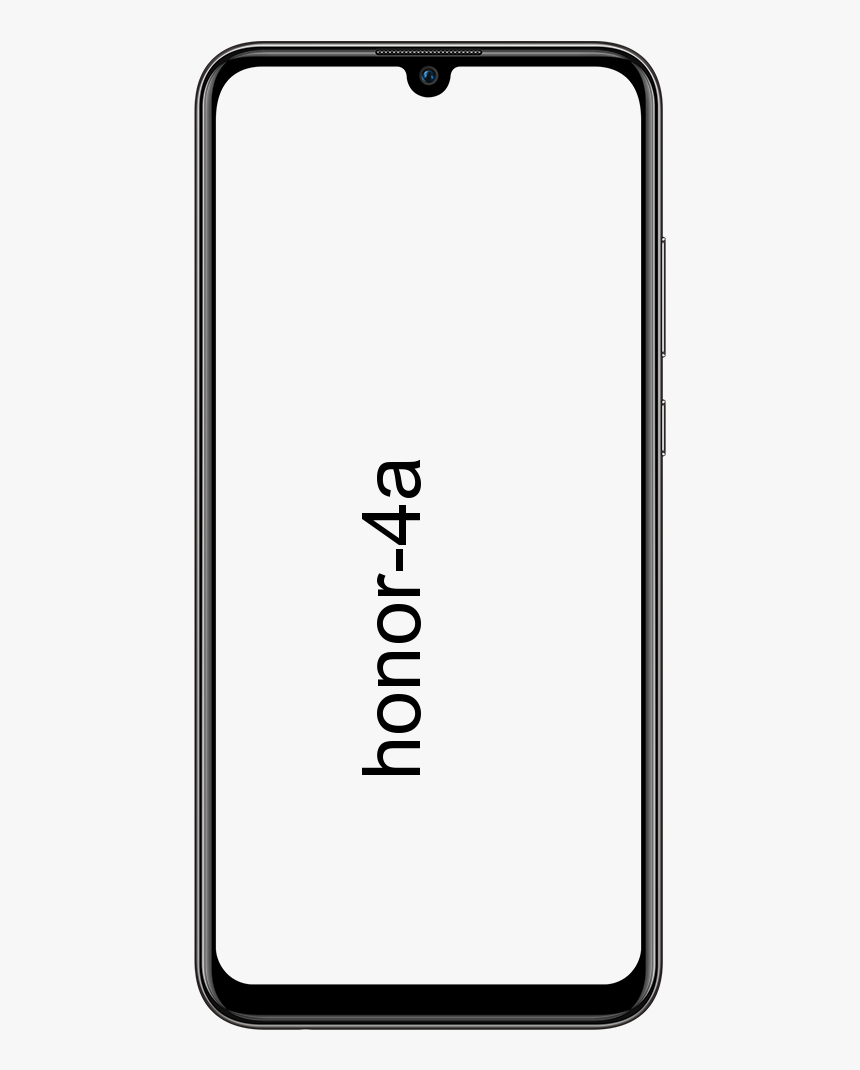كيفية تعطيل Sticky-Keys بشكل دائم في Windows 10
اختصار لوحة المفاتيح لتنشيط Sticky Keys هو الضغط على مفتاح Shift خمس مرات متتالية. عندما نقوم بتنشيط وتشغيل Sticky Keys. ثم يصدر الكمبيوتر صوتًا تنبثق نافذة. في هذه المقالة ، سوف نتحدث عن تعطيل Sticky-Keys بشكل دائم في شبابيك 10. لنبدأ!
قد يكون هذا مزعجًا ، مثل أن الأصوات يمكن أن تكون مزعجة إذا تم إجراؤها كمزحة في الفصل الدراسي ، ويمكن أن يؤدي فتح النافذة إلى إخراجك من لعبة فيديو في أوقات غير مناسبة. سيرشدك هذا الدليل إلى كيفية تعطيل Sticky Keys تمامًا.
جذر بينج بونج 5.1.1
تم تصميم Sticky Keys كأداة لسهولة الوصول للسماح للمستخدمين باستخدام اختصارات لوحة المفاتيح دون الحاجة إلى الضغط باستمرار على مفاتيح التحكم ، والبدلة ، والتحول. ومع ذلك ، فإن معظم المستخدمين الذين يواجهون ثبات المفاتيح يفعلون ذلك عن طريق الصدفة.
يمكنك تعطيل Sticky Keys من خلال تطبيق الإعدادات. اضغط على مفتاح Windows ، واكتب Sticky Keys واضغط على Enter. سينقلك هذا إلى علامة تبويب لوحة المفاتيح في إعدادات سهولة الوصول في تطبيق الإعدادات. لتعطيل Sticky Keys ، تأكد من تعطيل كلا الخيارين ضمن Sticky Keys. اضغط على مفتاح واحد في كل مرة لاختصارات لوحة المفاتيح ، يجب ضبطها على إيقاف التشغيل. والسماح لمفتاح الاختصار ببدء تشغيل Sticky Keys ، يجب إلغاء تحديده.
كيفية إيقاف تشغيل Sticky Keys في نظام التشغيل Windows 10 ، وتعطيل اختصاره | تعطيل Sticky-Keys بشكل دائم
- قم بتشغيل Sticky Keys بالضغط على shift خمس مرات متتالية.
- سيظهر رمز Sticky Keys ، الذي يشبه بضعة مفاتيح بيضاء للوحة المفاتيح ، في شريط المهام في أسفل الشاشة.
- انقر نقرًا مزدوجًا فوقه لإظهار خيارات Sticky Keys في مركز Ease of Access.
- قم بإلغاء تحديد المربعات قم بتشغيل Sticky Keys ، وقم بتشغيل Sticky Keys عند الضغط على SHIFT خمس مرات.
إذا لم تتمكن من العثور على خيار تثبيت المفاتيح في شريط الأدوات ، أو إذا لم يظهر ، فيجب عليك بدلاً من ذلك:
ما هو الخطأ 963
- اضغط على شعار Windows على لوحة المفاتيح ، أو انقر فوق رمز Windows في الجزء السفلي الأيسر من الشاشة.
- ابحث عن سهولة الوصول.
- حدد سهولة الوصول إلى إعدادات لوحة المفاتيح.
- بدّل المفتاح الموجود ضمن Sticky Keys إلى Off. يمكنك أيضًا إيقاف تشغيل الاختصار ، حتى لا يتم تنشيطه مرة أخرى.
وأخيرًا ، إذا كنت تبحث فقط عن إيقاف تشغيل Sticky Keys مؤقتًا بعد تشغيلها عن طريق الخطأ ، فما عليك سوى الضغط على مفتاحين للوظائف في نفس الوقت (Ctrl أو Alt أو Shift أو مفتاح Windows).
لن يمنع هذا حدوث المشكلة مرة أخرى. لكنها ستحل مشكلتك على الفور.
استنتاج
حسنًا ، كان هذا كل شيء يا رفاق! آمل أن تعجبكم هذه المقالة بعنوان Disable Sticky-Keys بشكل دائم وأن تجدها مفيدة لك. قدم لنا ملاحظاتك على ذلك. أيضًا إذا كان لديك يا رفاق المزيد من الاستفسارات المتعلقة بهذه المقالة. ثم أخبرنا في قسم التعليقات أدناه. نحن سوف نعود اليكم في وقت قريب.
تحميل xposedinstaller_3 0 alpha4 apk
أتمنى لك يوما عظيما!
انظر أيضا: كيفية تهيئة القرص الصلب في نظام التشغيل Windows 10